Anche se i software per il fotoritocco sono diventati incredibilmente flessibili, è difficile negare la comodità di poter contare su una postazione adatta. La configurazione giusta non ti renderà certo un fotografo migliore, ma potrà aiutarti a lavorare più velocemente per poter passare più tempo dietro l’obiettivo.

Questa guida ti illustrerà tutto quello che c’è da sapere riguardo all’assemblaggio di un computer adatto all’editing di immagini, approfondendo le varie opzioni disponibili per monitor, memoria e color proofing.
A chi è rivolta questa guida
Con il diffondersi della fotografia con lo smartphone, i requisiti hardware necessari per potersi occupare saltuariamente di fotoritocco sono diventati notevolmente meno stringenti.
Gli smartphone scattano foto in formato RAW, i sensori economici sfoggiano ottime prestazioni ISO, e gli algoritmi adattivi hanno velocizzato i workflow tendenzialmente tediosi, e nel frattempo gli schermi di consumo continuano ad usare gli stessi spazi colore poco impegnativi.
Molti degli argomenti dei quali ci occuperemo in questa guida valgono anche per i workflow per la manipolazione di immagini e la pittura digitale, ma la guida è pensata soprattutto per i fotografi con un workflow di stampa ad alta fedeltà.
Questa guida è rivolta ai professionisti, o almeno, a chi può contare su un budget di quel livello, e non seguirà lo schema delle nostre guide più generiche.
Se la fotografia non è una parte rilevante della tua attività creativa, alcune degli argomenti trattati da questa guida non si applicheranno al tuo caso.
Questa guida parte dal presupposto che tu lavori con un grande volume di dati, che ti occupi dell’editing e del proofing della risoluzione delle stampe in formati ad alta profondità di bit, e che per te sia importante l’accuratezza dei colori – è per questo genere di cose che ti serve una stazione di lavoro.
Se per te la fotografia è un hobby, o se sei solo agli inizi, non lasciare che i consigli che stai per leggere sconvolgano quelle che sono le tue priorità.
Ci sono dei momenti in cui indagheremo pixel per pixel, ma farò del mio meglio per segnalare gli argomenti che riguardano solo i budget più alti.
Cosa rallenta l’editing e l’elaborazione delle immagini
Nella maggior parte dei casi, le immagini sono dei fogli di calcolo pieni zeppi di numeri interi. I dati che contengono non sono molto complessi, e sono organizzati in un modo che ne facilita la manipolazione.
Le modifiche più semplici alle immagini poco pesanti possono essere eseguite velocemente anche su un hardware relativamente lento, e persino i filtri più avanzati si basano sulla matematica che si impara alle superiori.
Nonostante questo, quando si comincia a lavorare con risoluzioni e profondità di bit più alte, l’editing di immagini si fa in fretta più oneroso.
Il fotoritocco professionale richiede tanta RAM, e il numero di calcoli necessari sale in modo esponenziale. La chiave sono una buona RAM e una SSD veloce per i drive di lavoro e dischi di memoria virtuale.
RAM necessaria per ogni livello (Photoshop)
| Risoluzione (in megapixel) | 8bpc | 10bpc | 16bpc | 32bpc |
| 8MP | 24 MByte | 30 MByte | 48 MByte | 96 MByte |
| 12MP | 36 MByte | 45 MByte | 72 MByte | 144 MByte |
| 16MP | 48 MByte | 60 MByte | 96 MByte | 192 MByte |
| 20MP | 60 MByte | 75 MByte | 120 MByte | 240 MByte |
Una GPU potente è importante per poter lavorare in 4k e più e – anche se la maggior parte dei programmi per l’elaborazione delle immagini sfrutta l’accelerazione della GPU per il rendering, lo zoom e la navigazione – l’elaborazione vera e propria avviene nella CPU.
I software come Lightroom hanno delle ottime prestazioni con i processori single-thread, e sono pensati per sfruttare al meglio il multi-threading, ma in generale il carico di lavoro avantaggia i processori dal design bilanciato.
L’hardware secondario per l’editing e l’elaborazione delle immagini
Anche se un buon hardware non migliora un pessimo editing, la configurazione giusta può facilitarne l’individuazione
I prossimi argomenti di cui ci occuperemo (monitor con un gamut ampio, strumenti per la calibrazione e configurazioni avanzate per la gestione dei dati) sono molto legati all’editing di immagini, ma sono importanti per i professionisti.
Monitor con un gamut ampio
Lo spazio colore wide gamut Adobe RGB copre il 77,6% di CIELAB, lo spazio di colore di riferimento.
Il gamut più usato, sRGB, ne copre solo il 35,9%. Lo spazio colore DCI-P3, lo standard per il cinema che è diventato popolare fra i produttori di smartphone, ne copre solo il 45,5%.
I sensori delle macchine fotografiche sono in grado di immortalare delle gamme di colori molto più ampie di quelle che gli schermi e le stampanti possono riprodurre.
Scattare una foto in formato RAW e adattarla ad un particolare tipo di display è una pratica standard per la maggior parte dei fotografi, ma farlo non è affatto facile quando non puoi vedere i colori con i quali stai lavorando.
Usare un gamut colore ampio per un editing accurato, un display di riferimento e/o delle stampe di prova per assicurarsi che la conversione dei colori sia precisa, può rendere il tuo workflow più efficiente e il prodotto finale più accurato, anche se il controllo dei colori e il proofing pre-pubblicazione rimarranno ugualmente importanti.
Se sei un fotografo professionista, ti consiglio di acquistare un monitor wide gamut. Per gli appassionati, invece, non è una priorità
Se hai un budget ridotto e sei costretto a scegliere fra le prestazioni e l’accuratezza, la scelta migliore dipenderà dal tipo di lavori di cui ti occupi e dall’hardware di cui disponi.
Calibratori per il monitor
I profani potrebbero sentirsi poco inclini a spendere qualche centinaio di dollari su un dispositivo esterno per la calibrazione, ma i calibratori per monitor non sono solo un accessorio da patiti della fotografia.
Pur essendo degli strumenti di nicchia, i calibratori per il monitor sono pensati per aiutare i fotografi a mantenere uniforme il colore negli ambienti multi-display e/o multi-dispositivo.
In genere, i monitor per computer danno la priorità a una resa dei colori piacevole piuttosto che accurata, il che vuol dire che i colori tendono ad essere più intensi, luminosi e saturi, quindi meno adatti all’editing
I calibratori ti aiuteranno ad ovviare a questa tendenza a far apparire le immagini “piacevoli da guardare” anche quando l’obiettivo non è quello. Dato che sono parzialmente daltonico (soffro di protanopia), è bello poter calibrare uno schermo senza dovermi affidare alla mia vista.
Detto questo, non credo che un calibratore sia un acquisto obbligato.
È uno strumento utile, soprattutto per chi lavora con monitor di produttori diversi, e io ho avuto un’ottima esperienza con l’i1Display di X-Rite, ma non ti consiglierò di rinunciare a qualcos’altro pur di riuscire ad includere un calibratore nel tuo budget.
Input e Output super-comodi
Anche se un SSD può influenzare l’editing e la gestione, scegliere la configurazione adatta conta di più della velocità e della capienza.
Dovrai scaricare le foto dalla tua macchina fotografica, organizzarle e renderle accessibili sia a te che ai tuoi clienti senza sprecare troppo tempo.
Scegliendo con cura i lettori di schede, le porte e le infrastrutture di rete potrai rendere incredibilmente più semplice questo inevitabile passaggio intermedio.
Ci sono diversi modi di affrontare la questione, e stiamo lavorando ad una guida alla memoria.
Assemblare la tua stazione di lavoro per l’editing di immagini
CPU
Anche se il fotoritocco impegna il processore meno dell’animazione o degli effetti speciali, i requisiti aumentano di pari passo con la risoluzione. I processori Intel erano la scelta più gettonata per la maggior parte delle suite Adobe, ma le più recenti proposte di AMD hanno cambiato la situazione.
Pugetsystems ha eseguito dei test sulle CPU AMD Ryzen 5000 per misurarne le prestazioni con Photoshop, e più recentemente ha scritto anche un ottimo articolo riguardo queste CPU e Lightroom classic. Se vuoi conoscere tutti i dettagli, da’ un’occhiata ai link.
| Nome della CPU | Cores | GHz | Punteggio Photoshop | Prezzo |
|---|---|---|---|---|
| AMD Ryzen 9 5950X | 16 | 3.4 | 1203 | 799 |
| AMD Ryzen 7 5800X | 8 | 3.8 | 1195 | 449 |
| AMD Ryzen 9 5900X | 12 | 3.7 | 1178 | 649 |
| AMD Ryzen 5 5600X | 6 | 3.7 | 1114 | 299 |
| Intel core i9 10900K | 10 | 3.7 | 1071 | 550 |
| AMD Ryzen 9 3900X | 12 | 3.8 | 1040 | 499 |
| AMD Ryzen 7 3800X | 8 | 3.9 | 1027 | 399 |
| Intel i9 9900K | 8 | 3.6 | 1026 | 488 |
| AMD Ryzen 7 3700X | 8 | 3.6 | 964 | 329 |
| Intel i9 9700K | 8 | 3.6 | 931 | 362 |
| AMD Ryzen 5 3600X | 6 | 3.8 | 925 | 249 |
| Intel i9 9920X | 12 | 3.5 | 917 | 1189 |
| AMD Ryzen 5 3600 | 6 | 3.6 | 915 | 199 |
| Intel i9 9980XE | 18 | 3.0 | 914 | 1979 |
| Intel i9 9900X | 10 | 3.5 | 903 | 989 |
| Intel i9 9960X | 16 | 3.1 | 901 | 1684 |
| Intel i9 9940X | 14 | 3.3 | 893 | 1387 |
| Intel i5 9600K | 6 | 3.7 | 881 | 262 |
| Intel i9 9820X | 10 | 3.3 | 845 | 889 |
| Intel i9 9800X | 8 | 3.8 | 841 | 589 |
| AMD Threadripper 2950X | 16 | 3.5 | 815 | 729 |
| AMD Ryzen 7 2700X | 8 | 3.7 | 813 | 251 |
| AMD Threadripper 2920X | 12 | 3.5 | 811 | 369 |
| AMD Ryzen 5 2600X | 6 | 3.6 | 785 | 149 |
| AMD Threadripper 2970WX | 24 | 3.0 | 747 | 1300 |
| AMD Threadripper 2990WX | 32 | 3.0 | 744 | 1699 |
Il succo di questi test è che le CPU di fascia alta non sono necessariamente la scelta migliore per l’editing di immagini.
I programmi come Photoshop e Lightroom danno il meglio di sé con i processori generici come il Ryzen 9 5900x o l’Intel i9 10900K.
Queste CPU hanno ottime velocità di clock, un numero ragionevole di core e delle architetture affermate che garantiscono solide prestazioni single-thread e un incredibile rapporto qualità prezzo.
Anche se un Threadripper può essere una buona scelta per un 3D-Artist che fa un sacco di rendering, la velocità di clock e il numero di core di questo processore non sono adatti all’editing di foto.
A prescindere da quale sia ll tuo budget, pagare un extra per delle funzionalità che Photoshop e Lightroom non possono sfruttare è inutile.
Consigli d’acquisto per la CPU
- AMD Ryzen 5900X, 12-Core
- AMD Ryzen 5800X, 8-Core
- Intel i9 10900K, 10-Core
- Intel i7 10700K, 8-Core
- La scelta economica: AMD Ryzen 3600, 6-Core
GPU
La GPU giusta per la tua postazione di lavoro deve supportare la risoluzione in cui ti interessa lavorare.
Le GPU di fascia bassa non daranno molti problemi con un monitor dalla risoluzione inferiore ai 4k, ma se vuoi investire in dei display ad alta risoluzione ti toccherà sborsare di più.
Ad ogni modo, dato che non farai affidamento sulla potenza di calcolo della tua CPU, il dilemma CUDA o OpenCL (o Nvidia contro AMD) non è rilevante quanto può esserlo in altre circostanze.
Si potrebbe obiettare che Adobe è più legata a Nvidia che ad AMD, il che potrebbe avere un impatto sull’editing di video e sugli gli effetti 3D di Photoshop, ma l’importanza di questo fattore dipenderà soprattutto dal tuo workflow, e le differenze non saranno molto rilevanti.
Le configurazioni multi-GPU non sono molto utili per l’editing di immagini: non vedrai dei miglioramenti significativi né nel fotoritocco né nelle prestazioni del display, perciò è meglio spendere i tuoi soldi altrove.
Consigli d’acquisto per la CPU
- Nvidia RTX 3080
- Nvidia RTX 3070
- Nvidia RTX 3060 Ti
- Nvidia RTX 1660 Super
- AMD Radeon RX5700
- AMD Radeon RX5700 XT
- La scelta economica: Nvidia GTX 1660Ti
RAM
Il fotoritocco pesa molto sulla RAM, specialmente quando lavori con una grande libreria immagini. I rallentamenti di Photoshop o Lightroom dovuti alla RAM non si verificano solo se usi il medio formato e, alla lunga, risparmiare su questo fronte non ti aiuterà di certo.
Nella nostra guida sulle RAM per l’editing di video, abbiamo consigliato ai video maker con una tendenza al multitasking una RAM di 32GB (o più). Per l’editing di immagini vale lo stesso discorso.
Un fotografo disciplinato può accontentarsi di 16GB? Certo. Vale la pena di dover sempre chiudere tutte le app in background e aspettare che PS recuperi i dati dai dischi di memoria virtuale per risparmiare circa 70€?
Non proprio.
Non credo che al fotografo medio servano più di 64GB di RAM, ma ritengo che una RAM da 32GB dovrebbe essere il punto di partenza per chiunque possa contare su un budget ragionevole.
Consigli d’acquisto per la RAM:
- Corsair LPX Vengeance 16GB DDR4 3200Mhz
- Corsair LPX Vengeance 32GB DDR4 3200Mhz
- Corsair LPX Vengeance 64GB DDR4 3200Mhz
Archiviazione
Essendo l’accumulatore di dati ufficiale di CG Director, i miei consigli riguardo l’archiviazione si basano sopratutto sulla mia esperienza con l’editing professionale di video e foto.
Se hai appena cominciato e hai un budget limitato, la configurazione SDD + HDD che è consigliata nella maggior parte delle guide dovrebbe andare bene. Non avrai un drive separato da usare come disco di memoria virtuale e spazio extra, ma è la soluzione più conveniente per i primi tempi.
Se gestisci un gran volume di foto – ti occupi di shooting lunghi, stock di fotografie e lavori con altri fotografi – ti consiglio sempre di cominciare subito con una configurazione multi-SSD con un HDD riservato all’archiviazione.
Per delle prestazioni di alto livello, puoi considerare anche l’acquisto di un SSD NVMe. Sono un po’ più costosi di un SSD normale (SATA), ma sono molto più veloci.
Per quel che riguarda le periferiche di archiviazione esterne, il mio consiglio per chi non ha un frequente bisogno di accedere a immagini salvate su più dispositivi è concentrarsi sulla memoria interna.
Una configurazione NAS può esserti utile se usi più computer, lavori con altri fotografi e hai a che fare con file multimediali di altro tipo, ma questa comodità non è né economica né facile da gestire.
Il Network-attached è inevitabilmente limitato dalla tua rete locale, e gli hardware di rete generici rallenteranno notevolmente la tua velocità dl lettura/scrittura.
Se sei sicuro al 100% di voler allestire una rete locale che possa gestire una configurazione SSD NAS con rallentamenti minimi, dà un’occhiata all’hardware 10GBe che consigliamo nelle sezione dedicata agli accessori.
Consigli per la memoria
Archiviazione SO e applicazioni
- Samsung 860 Evo o Pro
File progetto attivi
- Samsung 970 Evo Plus o Pro
Archiviazione / Backup
- Seagate Barracuda
Monitor
Nonostante tutto ciò che abbiamo già detto riguardo i monitor e gli spazi colore, questa è una sezione spinosa.
Fotografi diversi ti daranno consigli diversi su quale monitor acquistare. Ci sono moltissimi professionisti che non usano un monitor wide gamut, e ce ne sono altrettanti che proprio non riescono a farne a meno.
Piuttosto che consigliarti uno spazio colore o uno specifico set di funzionalità, approfondiremo il processo decisionale e la scelta al quale esso ti condurrà.
Per alcuni si tratterà di un monitor wide gamut, per altri no.
Dare un prezzo all’accuratezza dei colori
Se sei nuovo e ti ritrovi a dover scegliere se acquistare un monitor migliore o un obiettivo migliore, scegli l’obiettivo. Ad un professionista affermato consiglierei sicuramente un monitor wide gamut , ma non fingerò che una spesa di questa entità sia compatibile con una stazione di lavoro economica.
Detto questo, se paragonato al resto dell’attrezzatura di un fotografo, un monitor wide gamut non è poi così costoso. Se puoi permetterti delle buone lenti, è probabile che tu possa acquistare uno schermo decente.
Chi ha più bisogno di una buona accuratezza dei colori?
Se ritocchi foto, fotografi prodotti o lavori con clienti che tengono ai colori del proprio brand (fotografi eventi per conto di università ecc.), un monitor wide gamut dovrebbe essere una scelta obbligata.
In questo tipo di lavori ogni singolo pixel conta, e non puoi lavorare sui colori che non puoi vedere.
Un’illustrazione semplificata della profondità di bit dei monitor.
Se miri ad un pubblico che vedrà le tue foto soprattutto sui dispositivi mobili, se i tuoi soggetti non hanno bisogno di una rappresentazione dei colori troppo accurata e/o i tuoi clienti non tengono troppo ai colori del proprio brand, un monitor wide gamut non dovrebbe essere una priorità per te. Ti converrebbe prenderne uno, prima o poi? Sì.
Deve far parte di questa configurazione? Non necessariamente.
Quanto dovresti spendere per il monitor?
Sganciare 500-800€ non è un grosso problema se hai già una stazione di lavoro, ma le cose cambiano molto se stai provando ad assemblare una configurazione completa con 1400€.
Se non puoi permetterti una GPU sufficientemente potente, non dovresti prosciugare il tuo conto in banca per un monitor wide gamut 4k. Nonostante questo, dovresti comunque acquistare uno schermo di buona qualità.
Consigli d’acquisto generali per il monitor
In generale, ti conviene acquistare un monitor IPS con una copertura totale di sRGB, ampi angoli di visione, schermo opaco e una garanzia per i pixel bruciati. La nostra guida sui monitor per i professionisti della creatività approfondisce proprio queste basi
Le altre funzionalità da cercare in un monitor includono backlight bleeding minimo, un paraluce (se lavori in un ambiente molto luminoso), e un supporto VESA per una buona ergonomia.
Non preoccuparti del contrasto automatico e del miglioramento dei colori: queste funzionalità sono da evitare in ogni caso. I tempi di risposta grey-to-grey non sono cruciali per l’editing di foto, ma vale la pena di dargli un’occhiata se non sei un professionista.
Consigli d’acquisto specifici per il monitor
- Il migliore nel complesso: Dell UltraSharp UP2716D da 27 pollici
- Per fare sul serio con i colori: Eizo ColorEdge CG2420 da 24 pollici
- Budget estremo: Philips 276E8VJSB
- 4K: ASUS ProArt PA329Q
- QHD: BenQ SW271 da 27 pollici
Case e alimentazione
Le postazioni di lavoro per il fotoritocco non hanno dei requisiti specifici in termini di case o alimentatori, ma ci sono dei fattori da tenere a mente quando si parla di I/O, form factor e portabilità.
In genere, i fotografi lavorano con una grossa mole di dati esterni, il che vuol dire armeggiare con un sacco di hub USB, enclosure NAS, bridge di rete eccetera.
Scegliere un case più grande e/o meno piacevole da guardare con più porte I/O o un hub ad alta velocità integrato può essere una buona idea.
D’altra parte, avendo lavorato in qualche studio piuttosto affollato posso dire che le configurazioni meno ingombranti possono essere incredibilmente pratiche: vanno dappertutto, sono comode sia se si lavora in piedi che seduti, possono essere usate anche quando sei lontano per uno shooting più lungo e costano meno di un laptop con caratteristiche simili.
Il processo di assemblaggio sarà più lungo, dato che dovrai fare più attenzione a dettagli come la lunghezza della GPU e la dimensione delle ventole della GPU, e forse dovrai investire in una custodia per i tuoi hard drive, ma il gioco vale la candela se non hai molto spazio libero.
Per quel che riguarda l’alimentatore, valgono i soliti consigli. Basta scegliere un alimentatore modulare che soddisfi le tue necessità energetiche e ti permetta di risparmiare un po’ di spazio. Non cercare di risparmiare, non riutilizzare i cavi di altri alimentatori e non collegarlo ad una presa elettrica non a norma È facile.
Scheda madre
Passando alla scheda madre, i PC per il fotoritocco non differiscono molto dai computer normali, anche se io credo che un fotografo dovrebbe poter contare sul supporto per Thunderbolt e USB 3.
Accessori
Ci sono moltissime periferiche pensate per i fotografi. Alcune di loro – come i calibratori per i monitor, ad esempio – sono così importanti per i workflow di fotoritocco che vale la pena di includerli in una guida di questo tipo. Altre, invece, non lo sono. Non possiamo occuparci di tutti gli accessori per PC di cui un fotografo potrebbe avere bisogno, ma ecco qualcuno dei più comuni.
Tavolette grafiche
Le tavolette grafiche sono stranamente diffuse negli studi fotografici, ma raramente sono essenziali. Se non la usi spesso, non preoccuparti di includerne una nel tuo budget.
Controller
Selettori, fader, manopole, joystick da sala giochi, controller MIDI modificati — se riesci a collegarlo, molto probabilmente qualcuno avrà trovato un modo per usarlo con Lightroom.
Come le tavolette grafiche, i controller sono inaspettatamente popolari fra i fotografi, e anche in questo caso i vantaggi sono soggettivi.
Canterò le lodi della mia esotica collezione di pedali e keypad un’altra volta, ma non fingerò che valga la pena di includere questi accessori in una guida su una configurazione da fotografi.
Lettori di schede, adattatori, e hub USB
Se sei un fotografo professionista, molto probabilmente avrai un cassetto pieno di lettori di schede e adattatori. Chi non ne ha almeno uno? Se non ti sei mai preso il tempo di riordinare (e sgomberare) il tuo, risolvere la questione con la tua nuova stazione di lavoro non sarebbe una cattiva idea.
Riutilizzare un vecchio hub USB 2.0 o un lettore di schede PCIe 2.0 causerebbe inutili rallentamenti nella parte meno interessante del tuo workflow. Anche se le periferiche di input esterne non sono essenziali, mettere da parte un po’ di soldi per migliorare la gestione dei dati è una mossa intelligente.
Un hub Thunderbolt 3 può essere incredibilmente utile: la velocità di trasferimento vale il prezzo, e le prestazioni saranno in linea con quelle delle altre porte e degli adattatori.
Anche un lettore di schede Thunderbolt interno potrebbe essere una buona idea, ma al momento di acquistare la scheda madre dovrai controllare che sia tutto compatibile.
Hardware NAS e LAN
Se ti interessa una carriera da sistemista, questa sezione è dedicata a te. Anche se la maggior parte dei produttori di hardware NAS ama definire i propri prodotti plug-and-play, in questa modalità le prestazioni non sono granché.
Se i consigli che troverai qui sotto ti sembreranno del tutto incomprensibili, non ti preoccupare: questa guida video copre tutte le basi. Questa configurazione non renderà il tuo internet o la tua Wi-Fi più veloce, ma avrà un grosso impatto sulle prestazioni NAS.
Una rete 10GBe gestita a dovere è sorprendentemente robusta: la tua larghezza di banda non si saturerà nemmeno in un ambiente multi-utente. Aggiungi anche qualche stazione laptop e un client leggero per un offload più semplice e sarai pronto a competere con una rete aziendale.
Se è da un po’ che non cambi il modem o il router e stai cercando di migliorare la tua rete senza approdare a 10GBe, ti consiglio vivamente di dare un’occhiata ad Ubiquiti.
Gli switch e gli AP di questo produttore sono super solidi, e il loro software per la gestione della rete è uno dei migliori sul mercato. Usare un EdgeRouter Lite insieme ad una UniFi Dream Machine è un modo semplice di configurare una rete solida.
Leggi di più:
Come Assemblare un PC da gaming
PCtempo è supportato dai lettori. Se acquistate tramite i link presenti sul nostro sito, potremmo guadagnare qualcosina grazie alle commissioni di affiliazione. Per saperne di più.
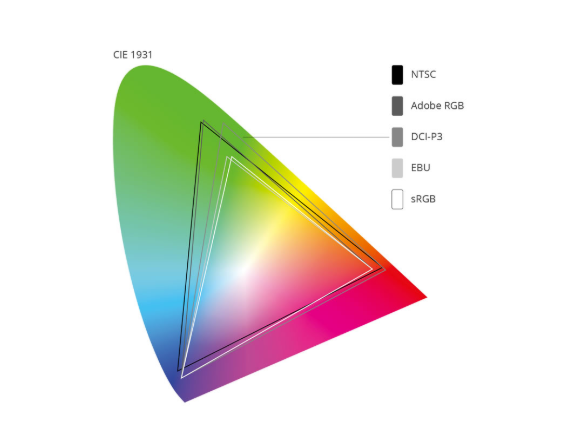
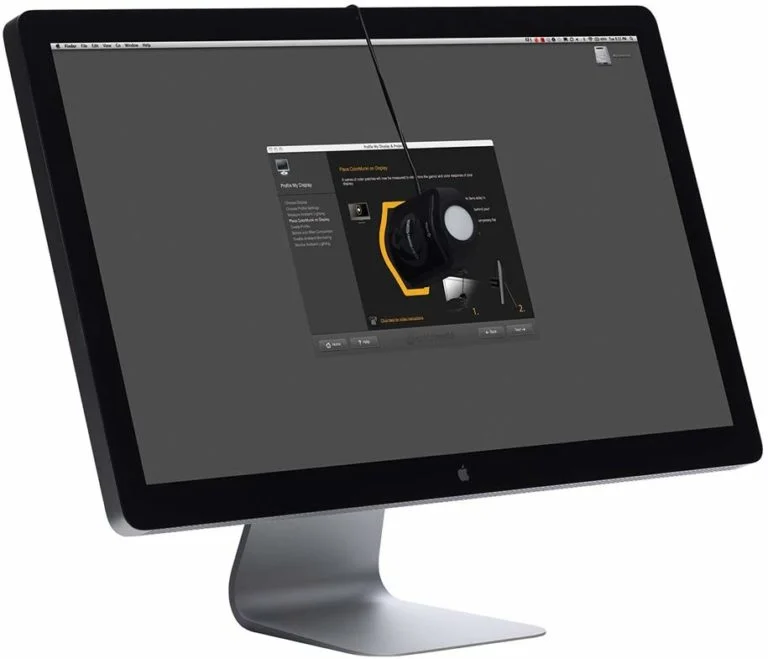



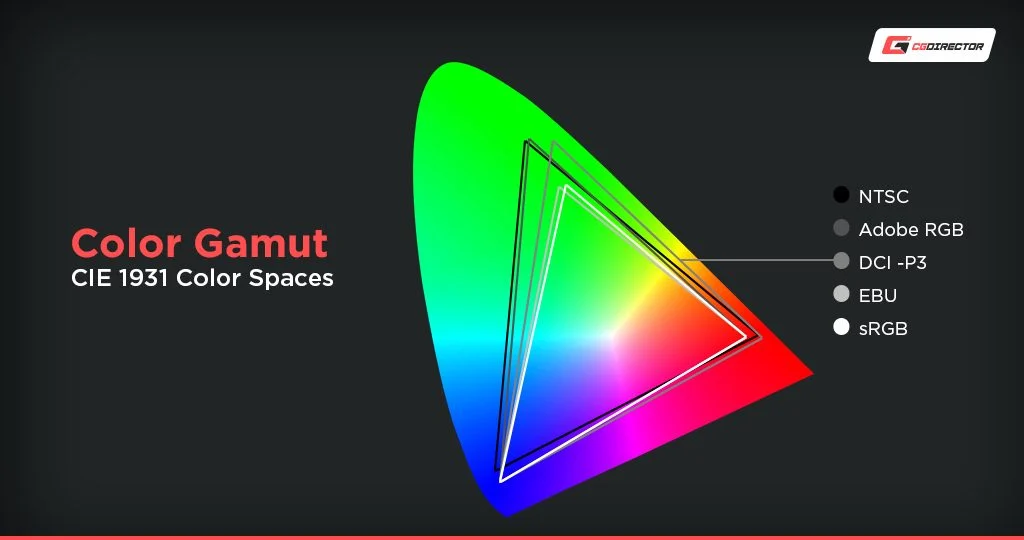
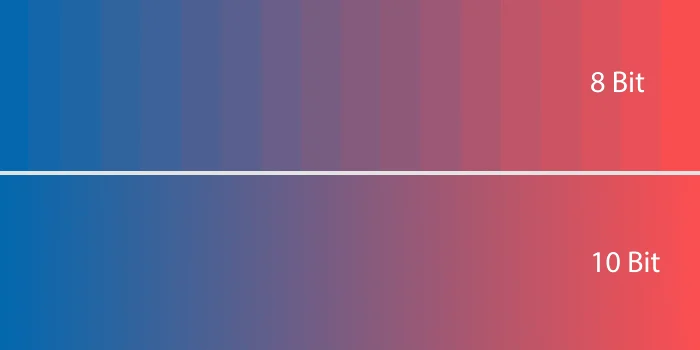




Lascia un commento